Cài đặt Visual Studio 2015 với hình ảnh chi tiết – Cuongquach.com | Visual Studio 2015 đã ra mắt và sớm mang lại cho người dùng là lập trình viên sự mong đợi những cải tiến vượt bậc so với phiên bản trước. Giúp các lập trình viên cải thiện hiệu suất lập trình một cách đáng kể. Cùng Cuongquach.com tìm hiểu cách tải Visual Studio 2015 và Cài đặt Visual Studio 2015 nhé.
Contents
Visual Studio 2015 có gì mới ?
Một số tính năng mới của Visual Studio 2015 như sau :
- Tuỳ biến Windows Layout.
- Trình code ngon lành hơn với các tính năng mới.
- Shared Projects.
- Chức năng Bower và NPM.
- Debug Lambdas
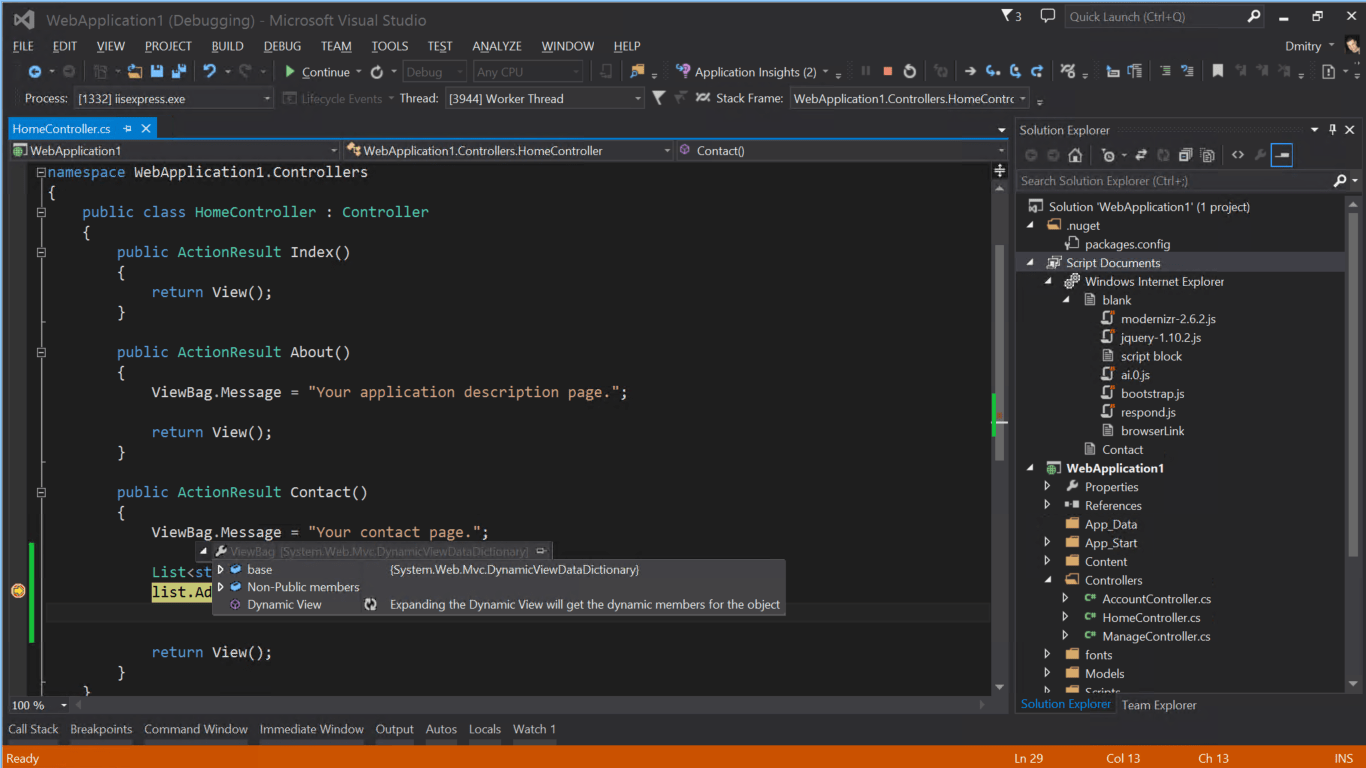
Download Visual Studio 2015
Visual Studio 2105 hiện phân ra các phiên bản khác nhau. Về cơ bản có 3 phiên bản là Community, Professional và Enterprise. Trong đó phiên bản Community là phiên bản miễn phí. Ở đưới đây có 3 link trực tiếp từ Microsoft để bạn có thể download các file cài đặt có định dạng ISO.
- Visual Studio Community 2015 (3.69 GB)
- Visual Studio Professional 2015 (3.79 GB)
- Visual Studio Enterprise 2015 (3.83 GB)
Trong tài liệu này mình sẽ hướng dẫn bạn cài đặt phiên bản Visual Studio Community 2015. Về cơ bản cách cài đặt giữa các phiên bản không khác gì nhau, nên bạn không cần quá băn khoăn.
Key Visual Studio 2015
Một số key bản quyền sử dụng Visual Studio 2015 ở 2 phiên bản Professional và Enterprise, giúp bạn sử dụng miễn phí cho việc trải nghiệm đầy đủ các tính năng nâng cao của Visual Studio 2015 .
- Visual Studio 2015 Professional
HMGNV-WCYXV-X7G9W-YCX63-B98R2
- Visual Studio 2015 Enterprise
2XNFG-KFHR8-QV3CP-3W6HT-683CH HM6NR-QXX7C-DFW2Y-8B82K-WTYJV
Thao tác cài đặt Visual Studio 2015
– Khi bạn download xong file Visual Studio Community 2015 ISO, sẽ được file tên là ‘vs2015.com_enu‘ . Lúc này nhiệm vụ đơn giản của bạn là giải nén file ISO này bằng winrar, winzip, 7z,… hoặc mở file (open) là máy tính windows tự mount file ISO.
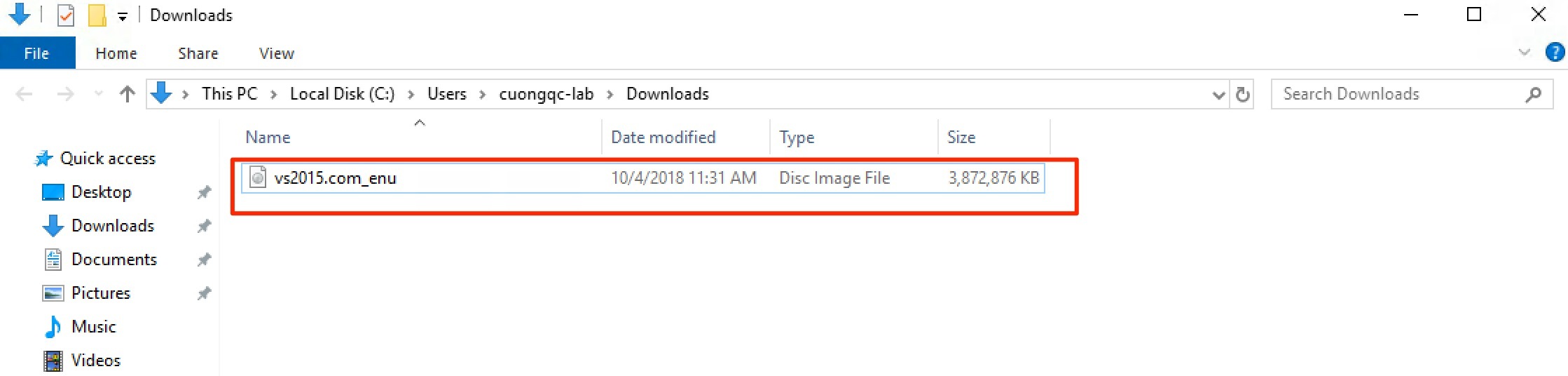 – Khi giải nén file ISO cài đặt Visual Studio 2015 hoàn tất, bạn sẽ được file ‘vs_community.exe‘. Bấm mở file này để tiến hành cài đặt.
– Khi giải nén file ISO cài đặt Visual Studio 2015 hoàn tất, bạn sẽ được file ‘vs_community.exe‘. Bấm mở file này để tiến hành cài đặt.

– Bộ cài Studio Visual Community 2015 sẽ bắt đầu khởi chạy,
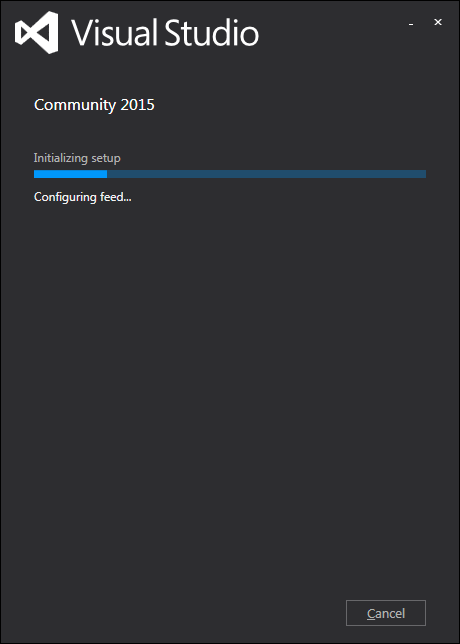
– Bộ cài kiểm tra các vấn đề cơ bản với máy tính của bạn. Chọn “Continue“.
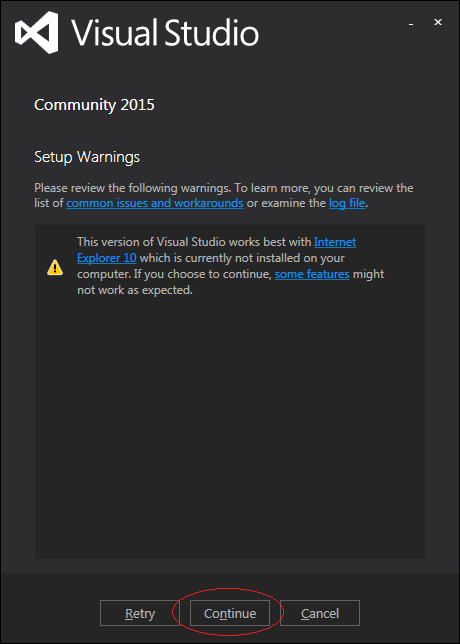
– Chọn thư mục chứa bộ cài đặt Visual Studio 2015.
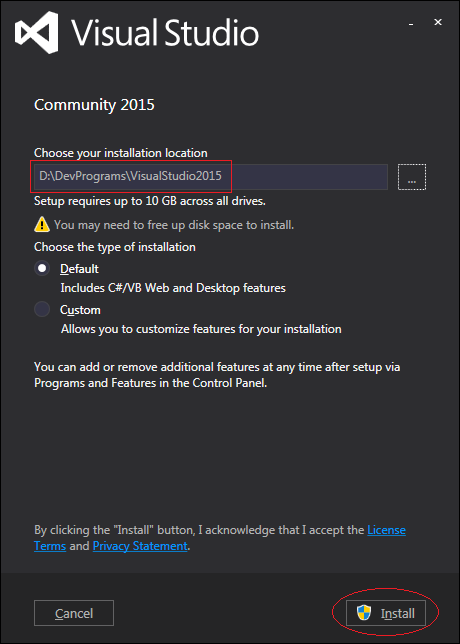
– Quá trình cài đặt Visual Studio 2015 bắt đầu chạy.
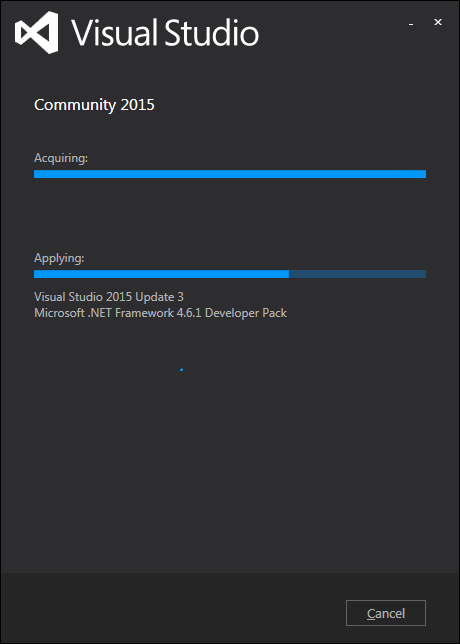
– Hoàn tất việc cài đặt Visual Studio Community 2015 và được yêu cầu khởi động lại máy tính. Hãy sắp xếp khởi động lại máy để cấu hình về VS 2015 được thiết lập.
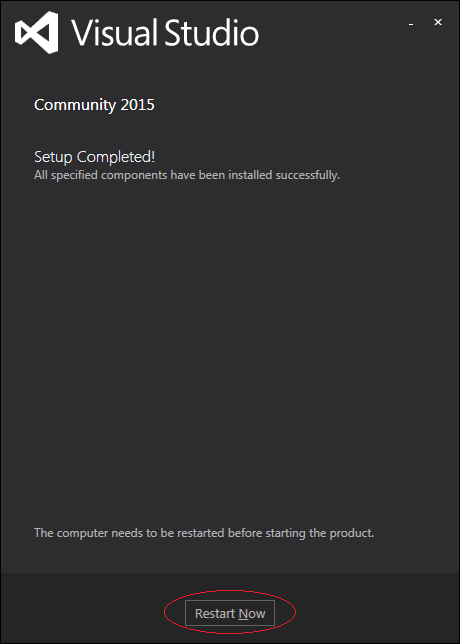
– Một số hình ảnh Visual Studio Community 2015 khi sử dụng.
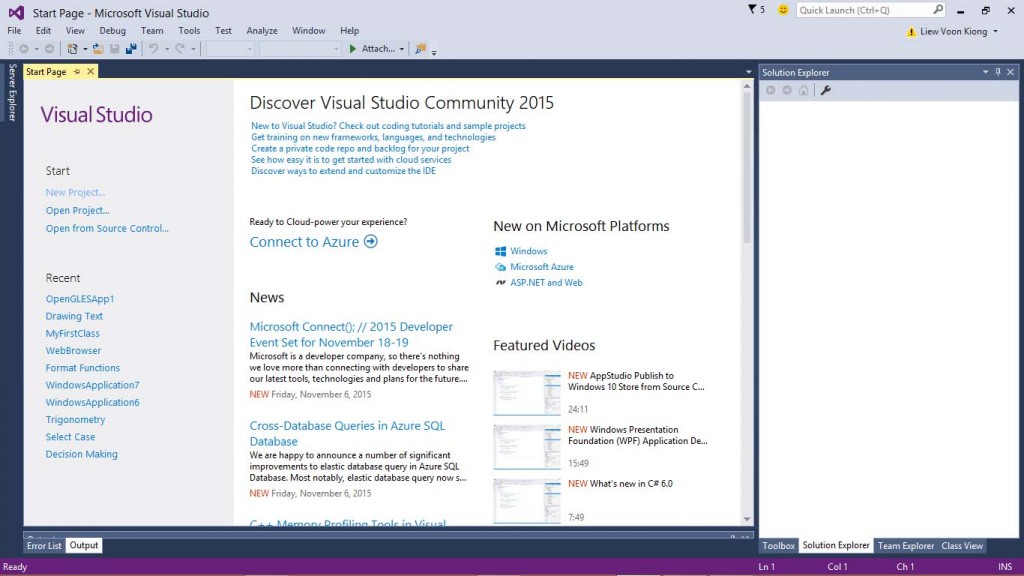
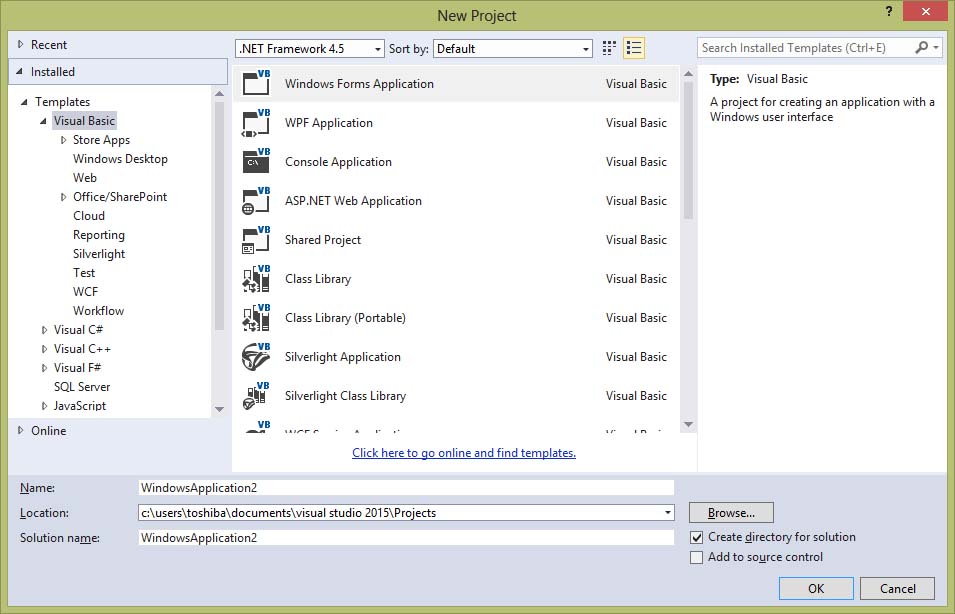
Vậy là bạn đã biết cách cài đặt Visual Studio 2015 rồi phải không nào ?! Chúc các bạn thành công.
Nguồn: https://cuongquach.com/





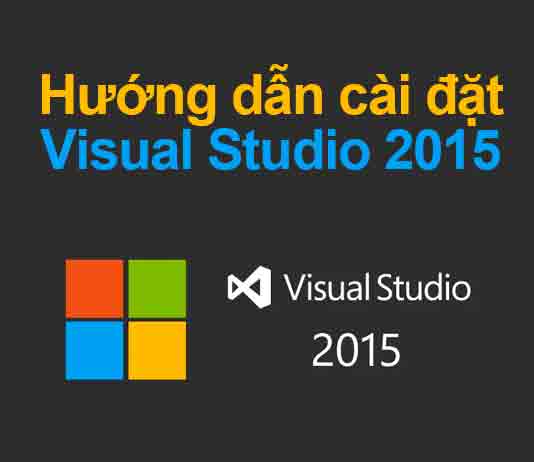






![[PHP] Kiểm tra một giá trị có trong mảng arrray hay không với in_array() php logo-php](https://cuongquach.com/wp-content/uploads/2016/10/logo-php-100x70.png)
